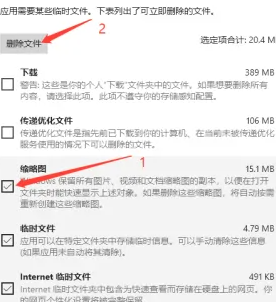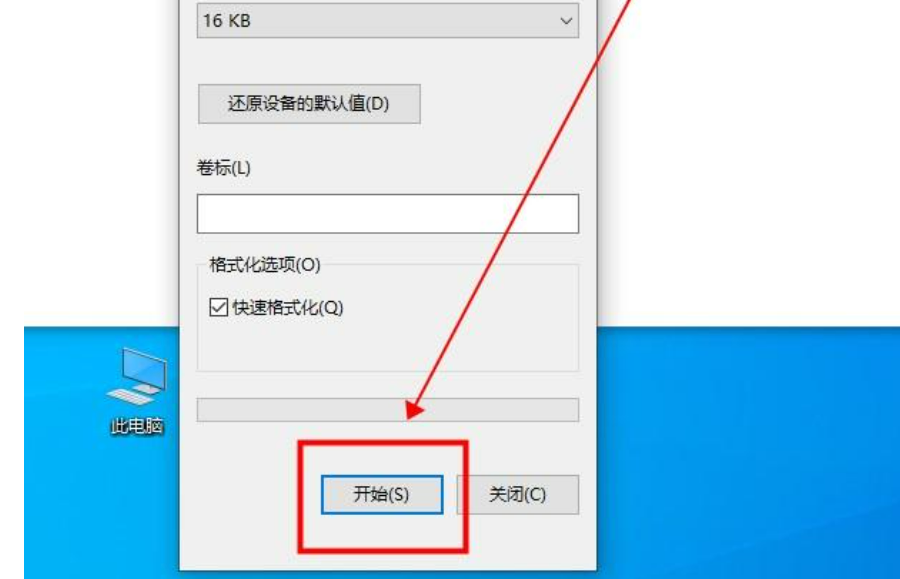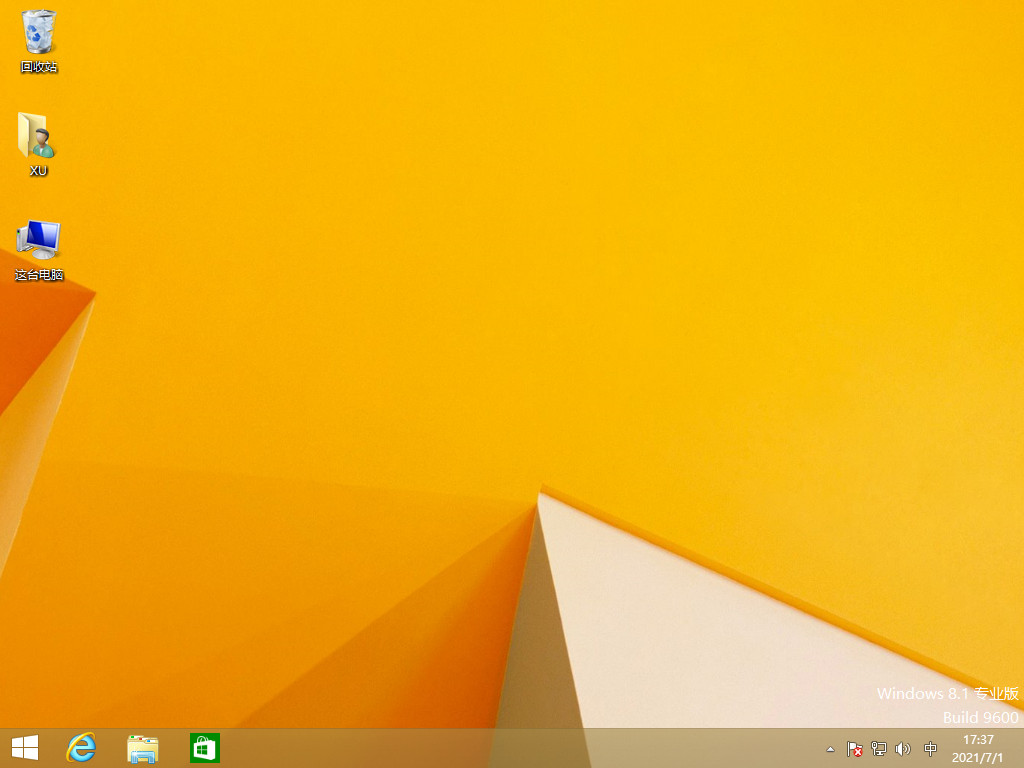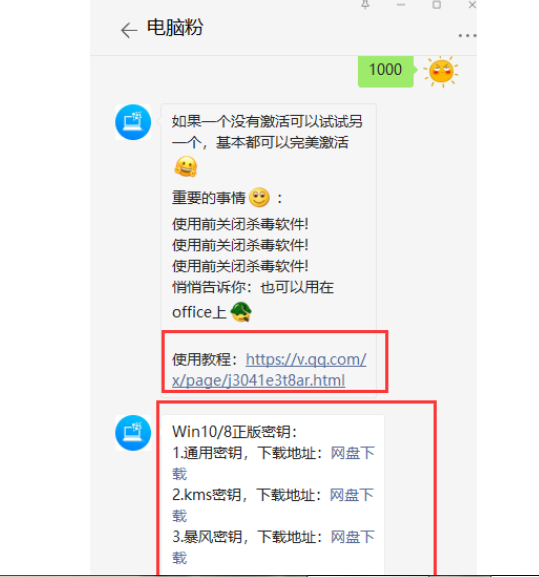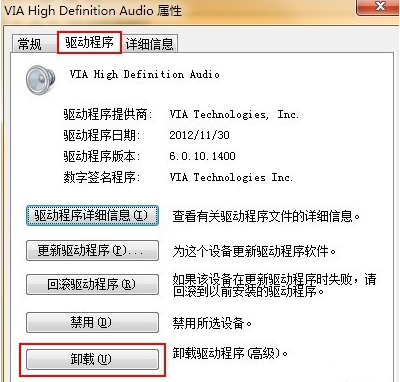重装系统后d盘不见了怎么办
重装系统后d盘不见了怎么办?电脑重装系统的方法有很多种,假如只是格式化c盘的情况下,d盘是不会导致数据丢失的,不过,要是全盘格式化后再进行分区安装系统,那么d盘就会出现文件数据丢失的情况。所有呢,建议大家在重装电脑系统之前,先备份重要的数据再进行重装,以免造成不必要的麻烦。
工具/原料:
系统版本:win10
品牌型号:联想yoga13
方法/步骤:
方法一:进入电脑中的磁盘管理操作
1. 首先通过远程或VNC等登陆云主机。
2.选择我的电脑-右键-选择管理
WEEX交易所已上线平台币 WEEX Token (WXT)。WXT 作为 WEEX 交易所生态系统的基石,主要用于激励 WEEX 交易平台社区的合作伙伴、贡献者、先驱和活跃成员。
新用户注册 WEEX 账户、参与交易挖矿及平台其他活动,均可免费获得 WXT 空投奖励。
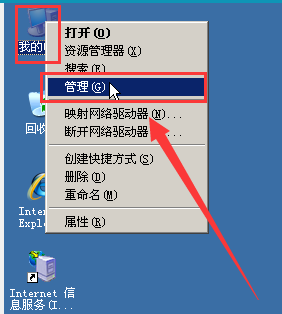
3.在计算机管理界面选择“磁盘管理”
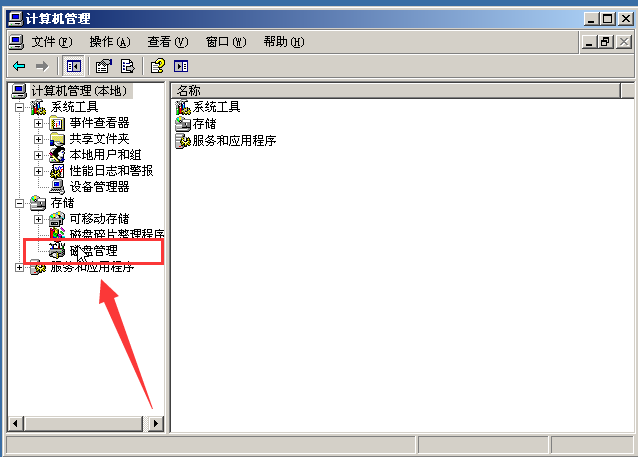
4.选择后看到有一磁盘分区未挂载
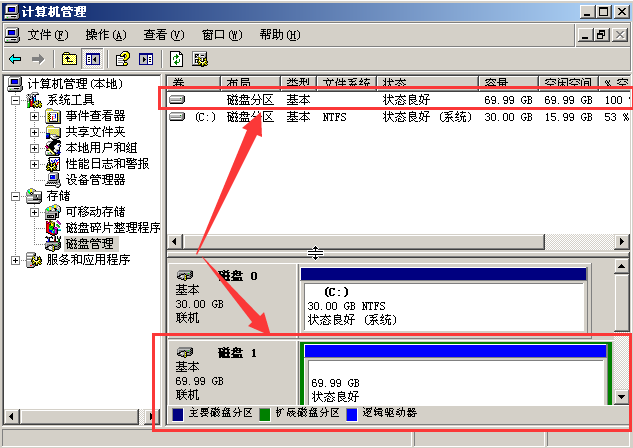
5.选择未挂载的磁盘右键。选定“更改驱动器号和路径”
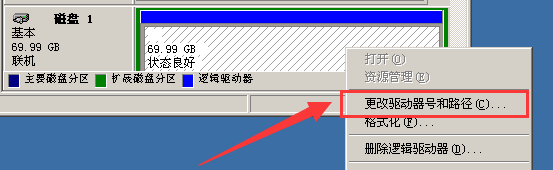
注意:千万不要点错格式化,避免数据丢失。
6.点击后会出现下图。按添加。

再按确认即可恢复。
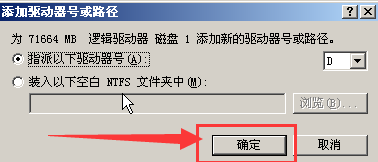
方法二:进入运行界面调整资源管理器
1、右击左下角开始,点击“运行”。
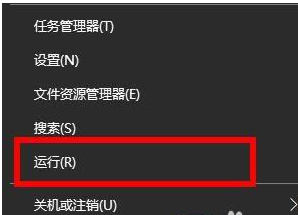
2、在运行窗口中输入代码”gpedit.msc”。
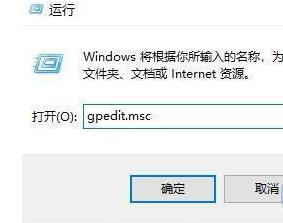
3、在本地计算机策略,依次点击用户配置一>管理模板一>Windows组件一>Windows资源管理器,点击“隐藏我的电脑中的这些指定的驱动器”。
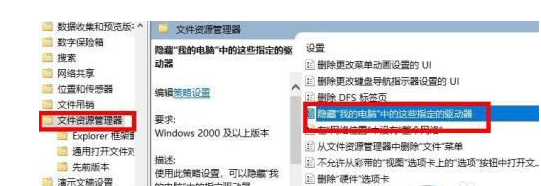
4、然后右击点击“编辑”。
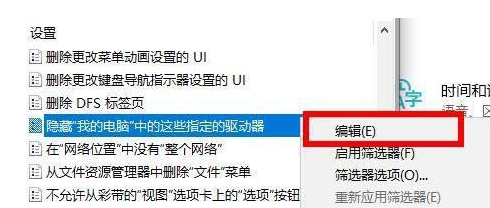
5、在编辑界面中点击“未配置”即可找回d盘。
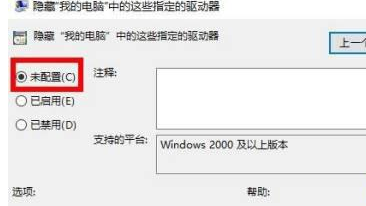
总结:上文就是给大家总结的关于win10重装系统后d盘不见了的解决方法的全部内容了,平时大家在遇到这种情况的时候,就按照上述的方法进行操作就好了哦。
本站资源均来源于网络或网友投稿,部分资源未经测试,难免存在BUG,所有资源只限于学习研究,不得商用。如使用本站下载的资源造成任何损失或发生侵权行为,均与本站无关。如不接受本声明请勿下载!本站资源如有侵权,请联系QQ:497149677核实后立即删除!
最客资源网 » 重装系统后d盘不见了怎么办
最客资源网 » 重装系统后d盘不见了怎么办